0xc000000f,小猪教您错误代码0xc000000f怎么修复
- 时间:2018年06月22日 18:29:54 来源:魔法猪系统重装大师官网 人气:13223
最近有用户在使用电脑过程中,开机的过程黑屏并提示0xc000000f错误代码,导致电脑无法正常开机,致系统启动失败。这是什么原因导致的呢?又该怎么解决呢?作为一枚电脑小白,想必看到这样提示都特别懵逼吧,因此,小编给大家整理了篇错误代码0xc000000f的解决教程。
当电脑开机时,出现无法启动,出现Windows boot manager界面,提示 File:BOOT\BCD status:0xc000000f 错误,这是在使用用户很容易遇到的一个情况,遇到错误代码0xc000000f该怎么办?下面,小编给大家带来了错误代码0xc000000f的图文。
错误代码0xc000000f怎么修复
提供两种方法:
1.可以手动添加bcd引导
2.直接修复引导

选择失败载图1
如果以上两种方法完成之后还是无法解决问题,这个时候我们就要分析分区了,
有几点错误:
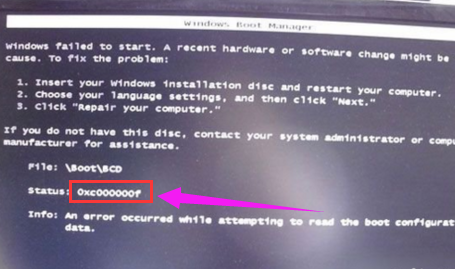
错误代码载图2
1.c盘空间大小只有100M,同时根据网友所说,系统装到了d盘上!
2.c盘是活动分区
分析:
按照windows的引导启动方式,会优先选择从活动分区开始引导,如果我们的引导信息在c盘,那么就会从c盘引导系统启动,但是这个时候,我们c盘里面包含的引导信息是重装之前的系统的,自然用来引导现在的系统就会报错!
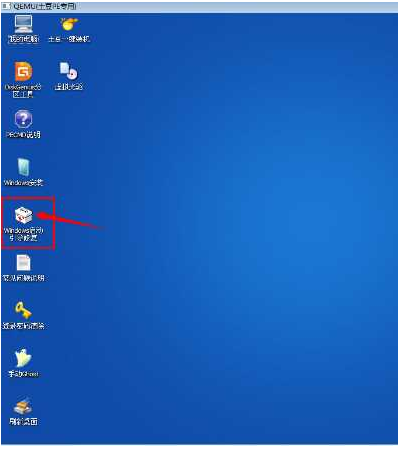
选择失败载图3
解决方法:
删除c盘分区,同时更改d盘为活动分区,然后修复系统引导就可以了,如果想将d盘调整为c盘,还需要指派驱动器!操作方法,打开分区工具,选中分区,鼠标右键单击,要更改的设置。
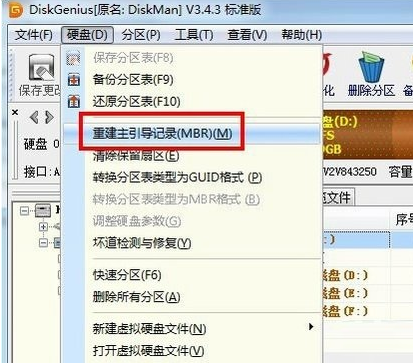
引导失败载图4
删除完成之后,同样需要修复引导或者添加引导。
通过以上操作就可以完美的解决问题。
还有最后一点疑问,为什么c盘空间只有100M,这里小编猜测是一下几种原因:
1.分区的时候出错;
2.在装的系统的时候有意的分出一个引导分区用来专门引导系统(类似uefi+gpt这种方式安装系统!)
3.硬盘早使用的是gpt分区,转换成mbr之后出现的问题!

系统引导载图5
以上就是错误代码0xc000000f的修复技巧。有兴趣的用户可以看看。
选择失败,错误代码,系统引导,引导失败








